
پوشه بندی چتها در نسخه تکامل یافته واتس آپ
اپلیکیشن واتس آپ که بیش از 2 میلیارد کاربر فعال در 180 کشور جهان دارد، یکی از محبوبترین نرمافزارهای پیامرسان رایگان در سراسر جهان است. میلیونها نفر از این نرمافزار، برای ارتباطات شخصی خود و همچنین برای تعاملات تجاری استفاده میکنند. برنامه اصلی واتس آپ، فاقد ویژگیهای مناسب برای اهداف تجاری رسمی است. همین مساله باعث شد فیس بوک، صاحب واتس آپ، این نسخه تکامل یافته را منتشر کند که امکانات و قابلیتهایی را در اختیار کسب و کارها قرار میدهد تا با استفاده از آنها بتوانند به شکل بهتری ارتباطات با مشتریان خود را مدیریت کنند. در این مطلب با نحوه پوشه بندی چتها در واتس آپ آشنا میشویم.
دسته بندی چتها در واتس آپ؛ از جمله امکانات ویژه این نرمافزار
دسته بندی چتها در واتس آپ یکی از امکانات ویژهای است که این پیامرسان در اختیار کاربران خود قرار میدهد. در حال حاضر این امکان فراهم شده است که بتوان 20 لیبل در رنگبندی متفاوت را برای دستههای مختلف چتهای خود تعریف کرد. این لیبلها در کنار نام مخاطبین قرار میگیرند و امکان مدیریت بهتر آنها را با با دسته بندی چتها در واتس آپ، در اختیار کاربر میدهند.
نحوه پوشه بندی چتها در واتس آپ
برای پوشه بندی چتها در واتس آپ شما باید وارد نرمافزار واتس آپ بیزینس که روی گوشی تلفن همراه خود نصب کردهاید، بشوید. اگر این پیامرسان را ندارید، میتوانید آن را از گوگل پلی یا پلی استور دانلود کرده و نصب کنید. اگر قصد پوشه بندی چتهای خود در واتس آپ را دارید، لازم است به ترتیب 3 مرحله زیر را انجام دهید:
- تعریف لیبلها یا برچسبهای مختلف در واتس آپ
- نشانهگذاری به کمک لیبلهای تعریف شده
- ویرایش دسته بندی چتها به دلخواه
تعریف لیبلها یا برچسبهای مختلف در واتس آپ
برای تعریف لیبلهای مورد نظر در واتس آپ، ابتدا باید در صفحه اصلی برنامه، علامت 3 نقطه قرار گرفته در بالای سمت راست صفحه را لمس کنید. سپس منوی جدیدی باز میشود که لازم است به منظور دسته بندی چتها در واتس آپ، گزینه Labels را انتخاب کنید. لیستی از دسته بندیهای پیشفرض واتس آپ، در صفحه جدیدی که باز میشود، قرار دارد. در این مرحله با لمس علامت + اقدام به ساخت یک دسته بندی جدید کنید. در این مرحله منویی به صورت پاپآپ ظاهر میشود که باید نامی برای لیبل مورد نظر خود انتخاب کرده و سپس گزینه Ok را لمس کنید. به این ترتیب، لیبل مورد نظرتان در واتس آپ ایجاد میشود و میتوانید آن را ویرایش کرده یا اینکه مخاطبین خود را به این دسته بندی چت در واتس آپ، اضافه کنید.
نشانهگذاری به کمک لیبلهای تعریف شده در واتس آپ
بعد از اینکه فرآیند تعریف لیبل در واتس آپ را انجام دادید، میتوانید مخاطبین مورد نظر خود را به آن اضافه کنید. به این منظور، باید در اولین گام، وارد صفحه چت مخاطب مورد نظر شوید و علامت 3 نقطه در بالای سمت راست صفحه را لمس کنید. در منویی که باز میشود، باید گزینه Label chat را انتخاب کنید. در نهایت صفحه جدیدی ظاهر میشود که به منظور افزودن مخاطب به لیبل واتس آپ مورد نظر، کافی است آن را انتخاب کرده و سپس Save را بزنید
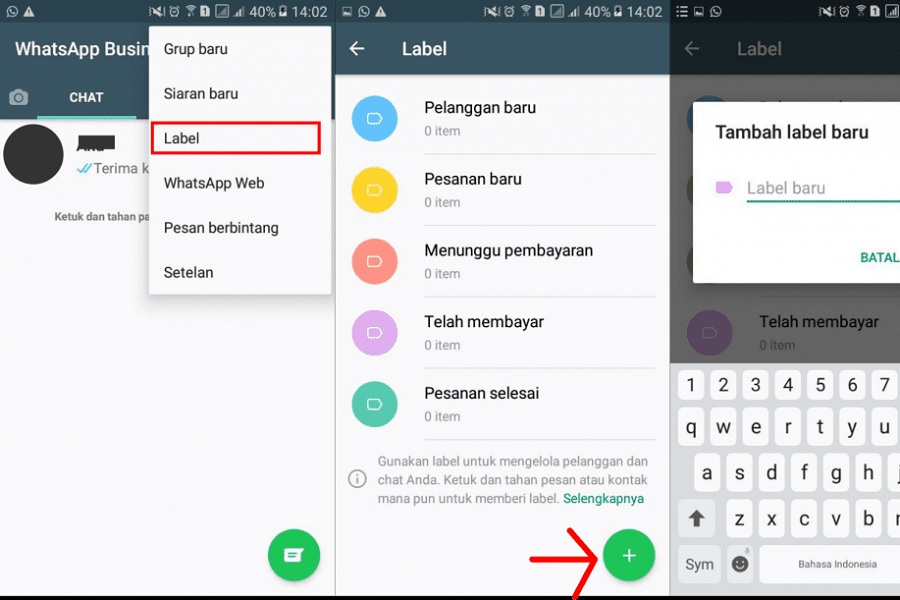
ویرایش دسته بندی چتها در واتس آپ
واتس آپ این امکان را برای کاربران فراهم کرده که بتوانند دسته بندیهای چت ایجاد شده را ویرایش کنند. به منظور ویرایش دسته بندی ایجاد شده در واتس آپ کافی است این مسیر را دنبال کنید: در ابتدا شما باید در صفحه اصلی واتس آپ بیزینس با لمس 3 نقطه بالا سمت راست صفحه و انتخاب گزینه Labels دسته بندی مورد نظر را انتخاب کنید. سپس در آن صفحه باید علامت سه نقطه قرار گرفته در بالای سمت راست صفحه را لمس کنید. سپس یک منوی جدید باز میشود که با استفاده از گزینههای موجود در آن میتوانید دسته بندیهای چتها در واتس آپ را مدیریت نمایید. این منو شامل گزینههای زیر میشود:
- Edit Label: با استفاده از این گزینه میتوان نام لیبل و رنگ آن را تغییر داد. نام دسته بندی چت واتس آپ مورد نظر خود را در فیلد مشخص شده، جایگزین کرده و سپس با لمس گزینه Ok، تغییرات را ذخیره کنید. همچنین میتوان با انتخاب پالت رنگی که کنار فیلد نام قرار دارد، رنگ لیبل در واتس آپ را نیز تغییر داد
- Choose colour: علاوه بر قابلیت تغییر رنگ در مرحله قبل، با استفاده از این گزینه نیز میتوانید رنگ دسته بندی چت مورد نظر خود در واتس آپ را تغییر دهید. تنها کافی است که رنگ مورد نظر خود را انتخاب کنید
- Delete Label: اگر میخواستید یکی از لیبلهای ایجاد شده در واتس آپ را حذف کنید، کافی است این گزینه را انتخاب کنید
- Message customers: با استفاده از این گزینه، میتوانید برای تمامی مخاطبین قرار گرفته در یک دستهبندی معین، یک پیام مشخص را ارسال نمایید. به همین منظور، این گزینه را انتخاب کرده و مخاطبین مورد نظر خود را به لیست broadcast اضافه کنید
ارسال پیام مشخص به مخاطبان
پس از انتخاب Message customers، میتوانید پیام مورد نظرتان را نوشته و سپس آن را ارسال کنید. بدین ترتیب یک پیام مشخص برای تمام مخاطبین این دسته بندی ارسال خواهد شد که هر کدام از آنها، پیام شما را بهعنوان یک چت خصوصی مشاهده کرده و امکان پاسخگویی به آن را نیز خواهند داشت.
ویرایش چتها در واتس آپ بعد از دسته بندی
بعد از دسته بندی کردن چتهای واتس آپ شما به راحتی میتوانید آنها را به دلخواه ویرایش کنید. همچنین میتوانید لیبلها را حذف یا اضافه کنید و یا تغییراتی در مخاطبان خود دهید. برای ویرایش دسته بندی چتها در واتس آپ مراحل زیر را انجام دهید:
- در صفحه اصلی واتس آپ بیزینس، سه نقطه را لمس کنید
- لیبل دسته بندی مورد نظر را انتخاب نمایید
- در این مرحله علامت سه نقطه را لمس کنید
- سپس یک منو جدید باز میشود که با استفاده از گزینههای موجود در آن، میتوانید دسته بندی چتها در واتس آپ را مدیریت کنید
بهبود ویژگیهای واتس آپ؛ ضرورتی برای رقابت با دیگر پیامرسانها
همانطور که میدانید تمام شبکههای اجتماعی برای افزایشکاربران و دنبالکنندههایشان همواره ویژگیهای نرمافزارهای خود را بهبود میبخشند تا امکان ارتباط هر چه بهتر و سریعتر را فراهم کنند. واتس آپ هم در این زمینه تلاش خود را میکند و ویژگیهایی همچونقفل دو مرحلهای، قفل برنامه و امکان پوشه بندی چتها را برای کاربران خود فراهم کرده است. دسته بندی چتها در واتس آپ ویژگی کاربردی دیگری است که با استفاده از آن فروشندگان به راحتی میتوانند چتها و مشتریان خود را با نشانهگذاری مناسب، دسته بندی کنند و امکان ارتباط هر چه راحتتر با آنها را داشته باشند.


-333.jpg)
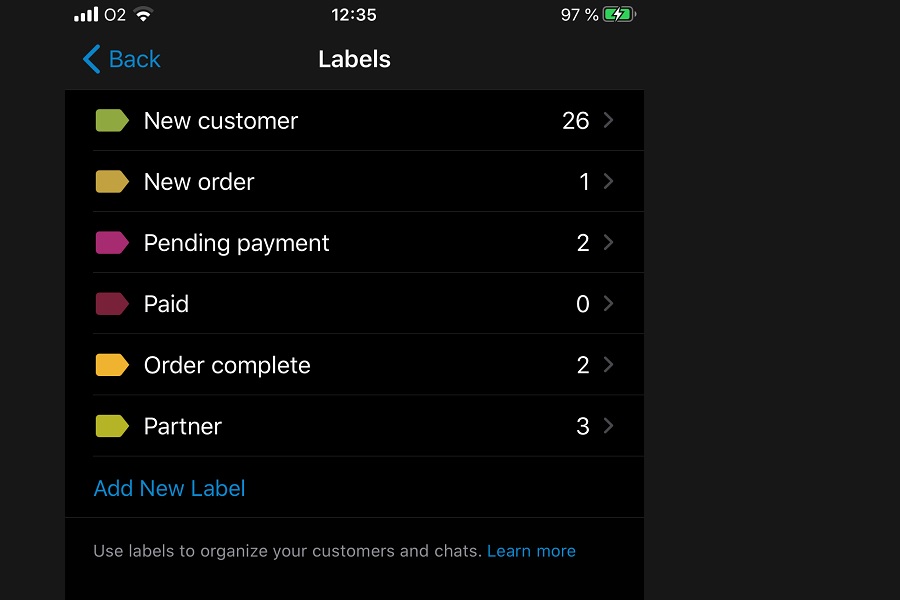

ثبت یک نظر
آدرس ایمیل شما منتشر نخواهد شد. فیلدهای الزامی مشخص شده اند *
ورود / ثبت نام با حساب گوگل